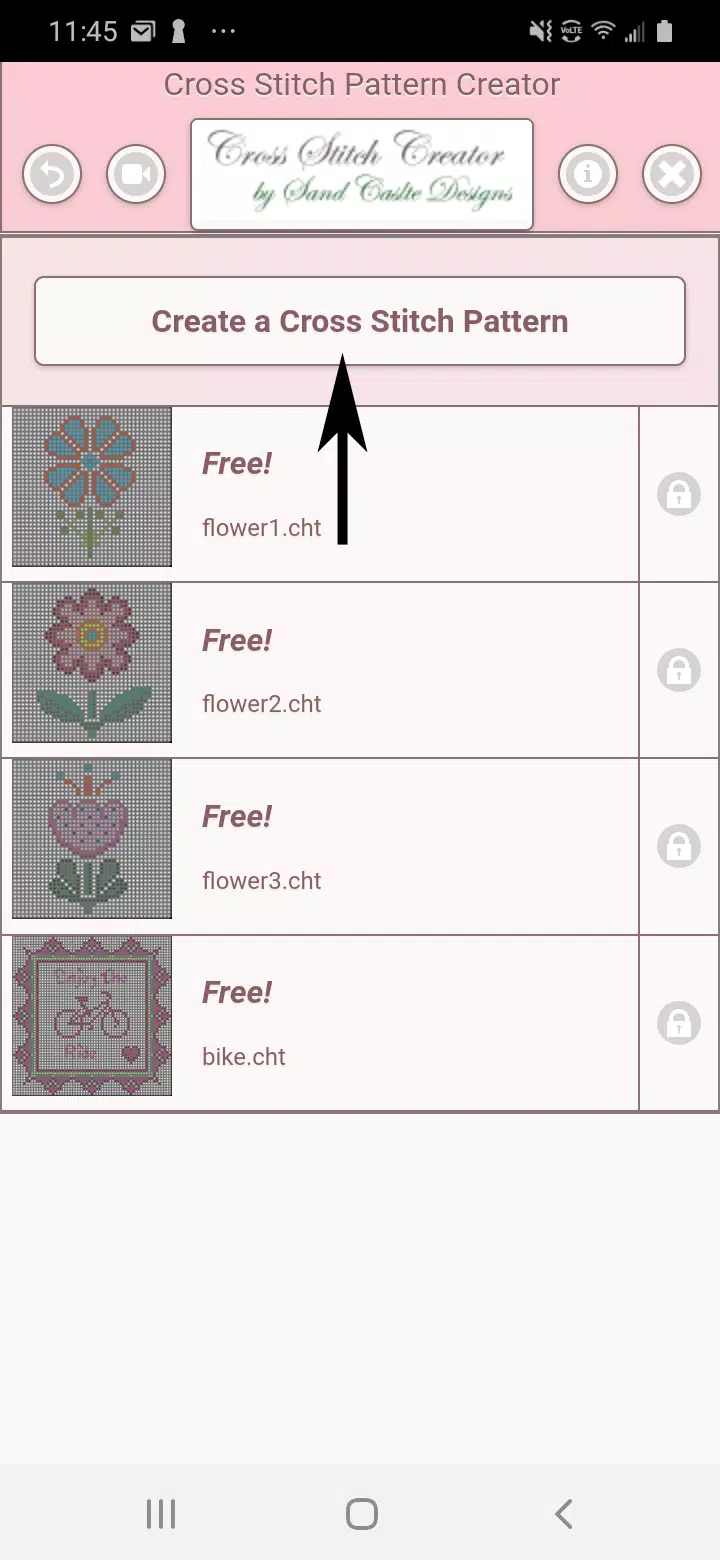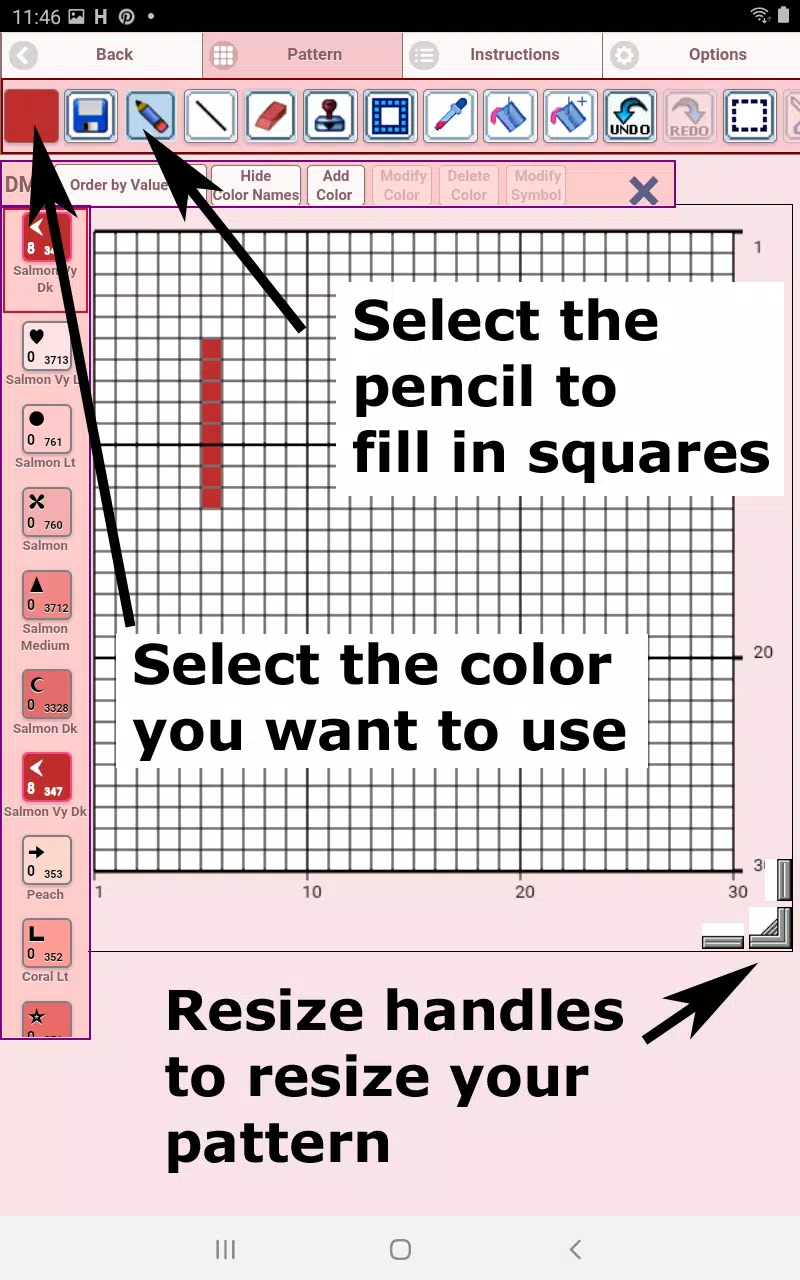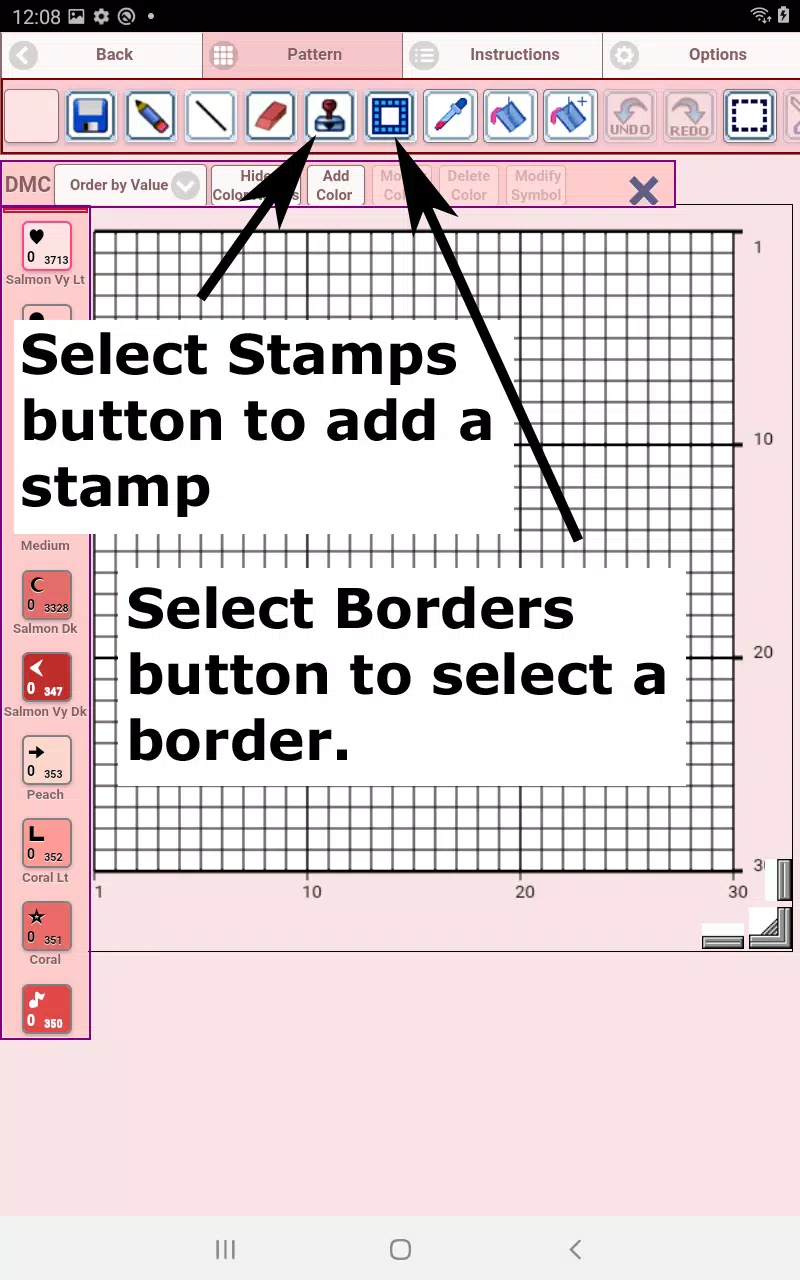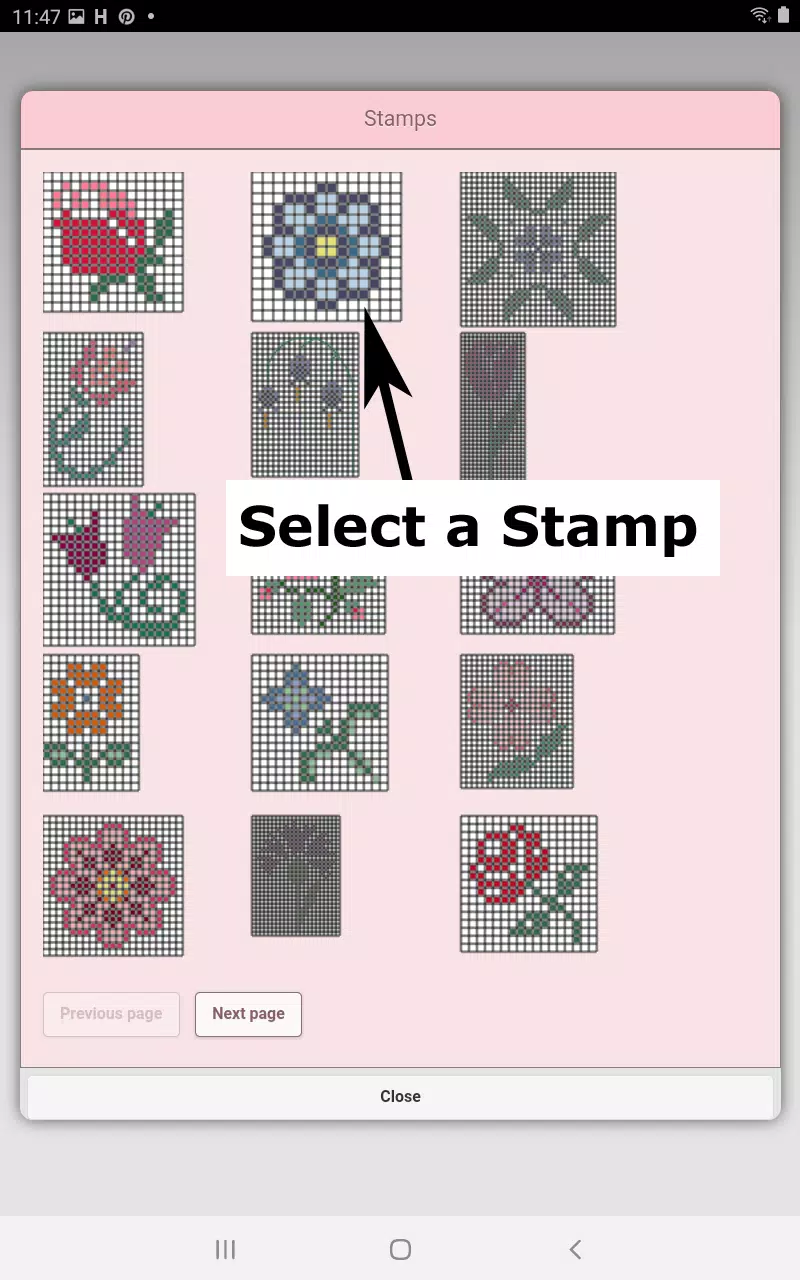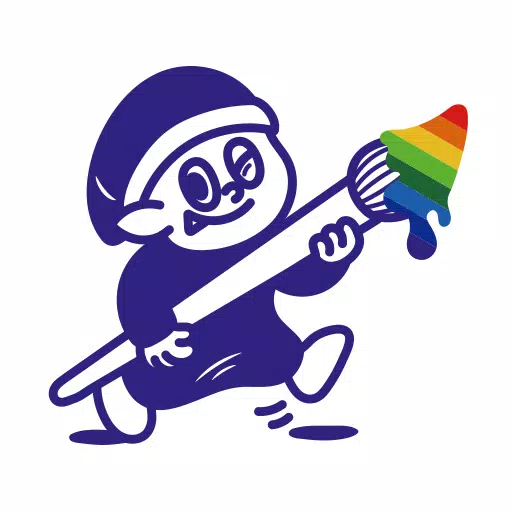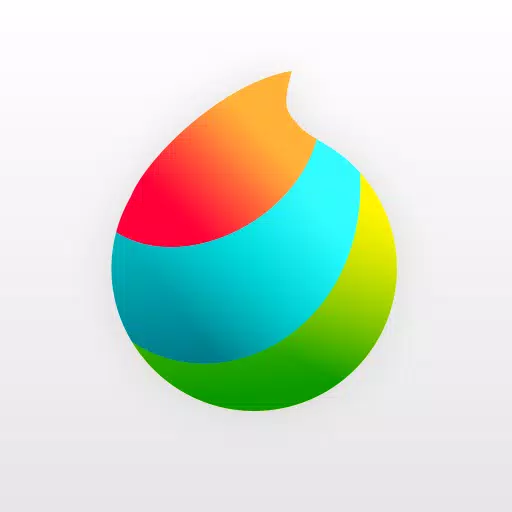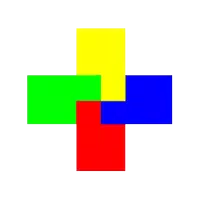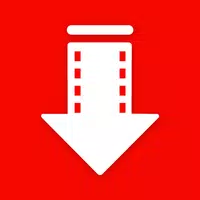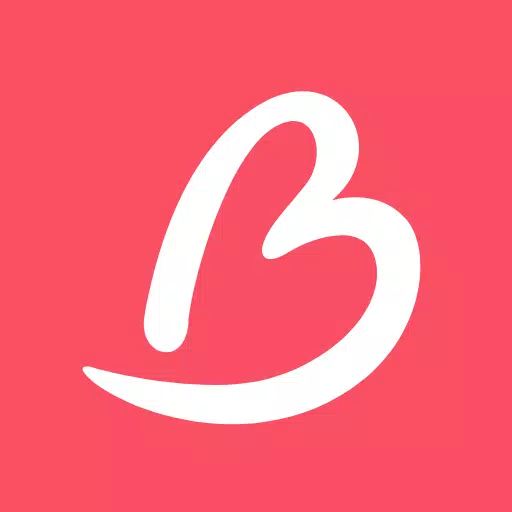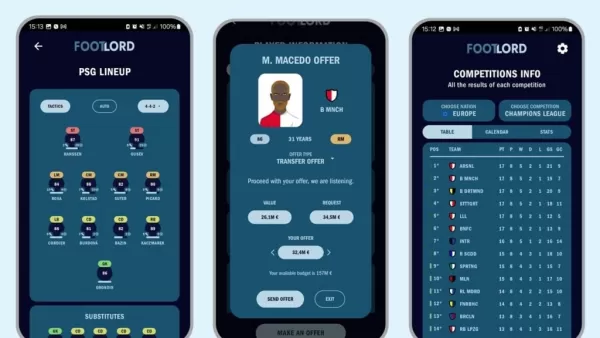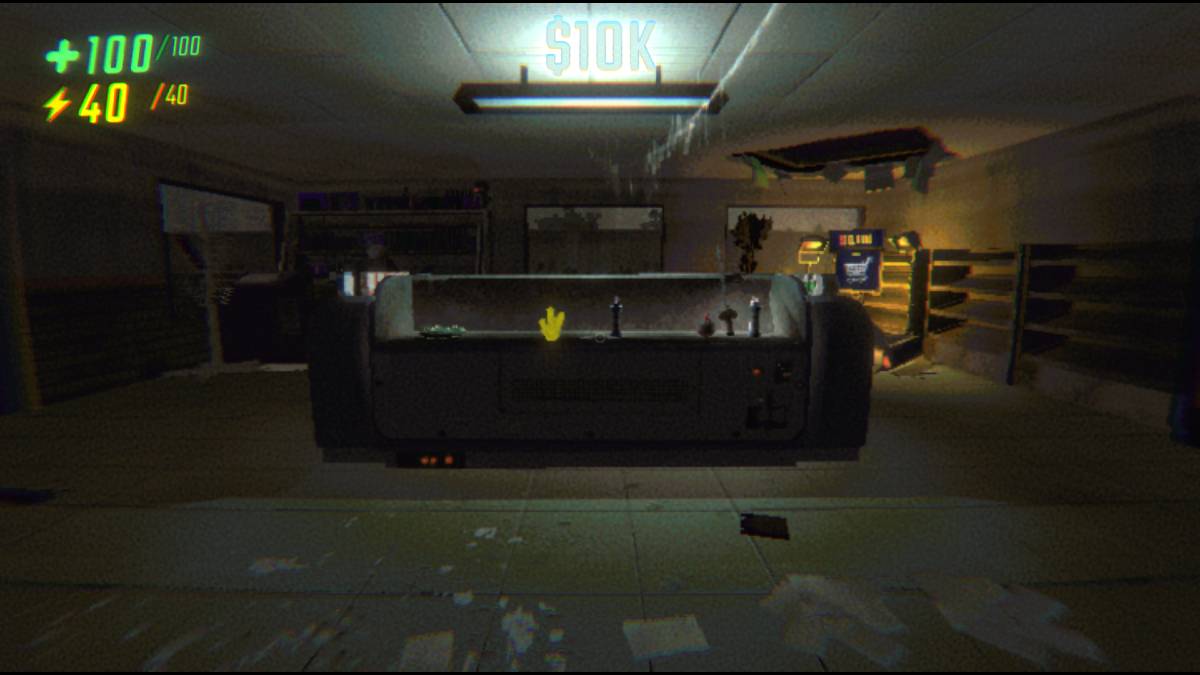လျှောက်လွှာဖော်ပြချက်
သင်၏တီထွင်ဖန်တီးမှုကို Cross Stitch Today Creator ဖြင့်ထုတ်ဖော်ပြောဆိုပါကသင်၏ကိုယ်ပိုင် Cross stitch masterpieces များကိုဖန်တီးရန်ဒီဇိုင်းပြုလုပ်ထားသောတီထွင်ဆန်းသစ်သောကိရိယာတစ်ခုရှိသည်။ App နှင့်အတူသင်၏ခရီးကိုစတင်ရန်အခမဲ့နမူနာပုံစံ 4 ခုရပြီးဒေါ်လာ 2.99 ဖြင့်သင်ဤအစွမ်းထက်သောဆော့ဖ်ဝဲ၏အလားအလာကိုသော့ဖွင့်နိုင်သည်။ အကောင်းဆုံးအတွေ့အကြုံအတွက် cross stitch ပုံစံများ၏အသေးစိတ်သဘောသဘာဝကြောင့်တက်ဘလက်ကိုအသုံးပြုခြင်းသည်အလွန်အမင်းအကြံပြုသည်။
သင်၏ထူးခြားသောဒီဇိုင်းများကိုစတင်ဖန်တီးရန် "Create a cross stitch stand metter" ခလုတ်ကိုနှိပ်ပါ။ ၎င်းသည် Cross Stitch ပုံစံအယ်ဒီတာကိုဖွင့်ပေးလိမ့်မည်။ သင့်ကိုယ်ပိုင်အရောင်များကိုအမှန်တကယ်စိတ်ကြိုက်ထိတွေ့မှုအတွက်ထပ်မံဖြည့်စွက်ခြင်းအားဖြင့် ထပ်မံ. စိတ်ကြိုက်ပြုလုပ်နိုင်သည်။
စတင်ခြင်းသည်လွယ်ကူသည်။ ရင်ပြင်များကိုဖြည့်ရန်နှင့်သင်၏ပုံစံကိုပုံဆွဲရန်ခဲတံကိရိယာကိုသုံးပါ။ အကယ်. သင်အမှားလုပ်မိပါက Eraser tool သည်သင့်အားဖြည့်စွက်ထားသောရင်ပြင်များကိုရှာဖွေရန်ကူညီရန်ကူညီရန်ဖြစ်သည်။ သင်၏ဒီဇိုင်းကိုတံဆိပ်ခေါင်း 80 ကျော်နှင့်နယ်နိမိတ်များဖြင့်မြှင့်တင်ပေးပါ။
ဖန်သားပြင်အောက်ခြေရှိအလိုလိုသိသောခလုတ်ဘားသည်သင်၏ command center ဖြစ်သည်။ ဒီမှာခလုတ်တစ်ခုစီကဘာလဲ။
- DMC Floss Color Button - သင့်လိုချင်သော floss အရောင်ကိုချုပ်ရန်ရွေးချယ်ပါ။
- Save Button - နောက်မှဆက်လက်သို့မဟုတ်မျှဝေရန်သင်၏လက်ရှိပုံစံကိုသိမ်းဆည်းပါ။
- ခဲတံခလုတ် - သင်၏ဒီဇိုင်းကိုဖန်တီးရန်ရင်ပြင်များကိုဖြည့်ပါ။
- Eraser Button - လိုအပ်သည့်အတိုင်းပြည့်စုံသောရင်ပြင်နှင့် backstitch လိုင်းများကိုရှင်းလင်းသောရင်ပြင်လိုင်းများ။
- BackStitch ခလုတ် - အရောင်ရွေးချယ်ပြီးနောက်တွင် backstitch လိုင်းများကိုသင်၏ပုံစံသို့ထည့်ပါ။
- BackStitch Move Button - ပြီးပြည့်စုံသောနေရာချထားမှုအတွက်နေရာအသစ်များသို့ဆွဲယူသောနေရာများသို့ဆွဲယူပါ။
- BackStitch Stitch End On - နောက်ခံအတွက်နောက်ခံအဆုံးမှတ်ကိုတိကျစွာညှိပါ။
- တံဆိပ်ခေါင်းများ - သင်၏ပုံစံကိုမြှင့်တင်ရန်ကြိုတင်ဒီဇိုင်းတံဆိပ်ခေါင်းများကိုထည့်ပါ။
- Border Button - သင်၏ဒီဇိုင်းကိုအလိုအလျောက်ပတ်စွာပတ်ပတ်လည်တွင်အလိုအလျောက်ထုပ်ပိုးသည့်နယ်နိမိတ်များကိုအသုံးပြုပါ။
- Dropper ခလုတ် - အခြားနေရာများတွင်အသုံးပြုရန်သင်၏ပုံစံမှအရောင်ကိုထုတ်ယူပါ။
- Bucket ခလုတ် - ရွေးချယ်ထားသော area ရိယာကိုလက်ရှိအရောင်ဖြင့်ဖြည့်ပါ။
- Bucket + Button - သင်၏ပုံစံတစ်လျှောက်လုံးအရောင်တစ်မျိုးကိုအခြားတစ်ခုနှင့်အစားထိုးပါ။
- Undo ခလုတ် - အမှားများကိုပြင်ရန်သင်၏နောက်ဆုံးလုပ်ဆောင်ချက်ကိုပြောင်းပြန်ပါ။
- RedO Button - သင်ဖျက်သိမ်းလိုက်သောလုပ်ဆောင်ချက်များ။
- Selection Box Button - Editing အတွက်သင်၏ပုံစံ area ရိယာကိုရွေးချယ်ပါ။
- ဖြတ် Button - ရွေးချယ်ထားသည့် area ရိယာကိုသင်၏ပုံစံမှဖယ်ရှားပါ။
- Copy Button - ရွေးချယ်ထားသော area ရိယာကိုပြန်လည်အသုံးပြုရန်အတွက် Clipboard သို့ကူးယူပါ။
- Paste ခလုတ် - ကူးယူထားသော area ရိယာကိုသင်၏ပုံစံပေါ်သို့ကူးထည့်ပြီးဆန္ဒရှိသည့်အတိုင်းထားပါ။
- Rotate ခလုတ် - ရွေးချယ်ထားသည့် area ရိယာသို့မဟုတ်ပုံစံတစ်ခုလုံးကိုလှည့်ပါ။
- Flip Right / Left ခလုတ်ကို - ရွေးချယ်ထားသော area ရိယာသို့မဟုတ်ပုံစံတစ်ခုလုံးကိုအလျားလိုက်ကြည့်ပါ။
- Flip Top / Bod ခလုတ် - ရွေးချယ်ထားသော or ရိယာသို့မဟုတ်ပုံစံတစ်ခုလုံးကိုဒေါင်လိုက်လှန်လိုက်ပါ။
- Zoom Intoint - အသေးစိတ်အလုပ်အတွက်သင်၏ပုံစံကိုချဲ့ပါ။
- ချဲ့ခလုတ် - ခြုံငုံသုံးသပ်ချက်အတွက်သင်၏ပုံစံကိုလျှော့ချပါ။
- သင်္ကေတခလုတ် - အလွယ်တကူခွဲခြားသတ်မှတ်ရန်အရောင်များရှိသင်္ကေတများ။
- Picture ခလုတ် - ဓာတ်ပုံတစ်ပုံကိုသင်၏ကိရိယာမှလက်ဝါးကပ်တိုင်ချုပ်ပုံစံသို့ပြောင်းပါ။
- Social Media Button - သင်၏ဖန်တီးမှုများကိုအီးမေးလ်, စာသားသို့မဟုတ်ဆိုရှယ်မီဒီယာမှတစ်ဆင့်မျှဝေပါ။
- အရက်ဆိုင်များကိုအရွယ်အစားပြောင်းပါ - အောက်ခြေညာဘက်ထောင့်ရှိဘားများကိုဆွဲခြင်းဖြင့်သင်၏ပုံစံကိုချိန်ညှိပါ။
- Option Settings - သင်၏ Workspace ကို Customspace ကို customspace ကိုပြောင်းလဲခြင်း,
- ညွှန်ကြားချက်စာမျက်နှာ - DMC အရောင်များကိုကြည့်ရှုခြင်းနှင့်မတူညီသော AIDA အထည်အရွယ်အစားအတွက်ပြီးသောအရွယ်အစားများကို အသုံးပြု. တွက်ချက်သည်။
- ပြီးပါပြီထုတ်ကုန်စာမျက်နှာ - သင်၏ပုံစံသည်ပြီးစီးခဲ့သည့်အခါသင်၏ပုံစံကိုမည်သို့ကြည့်ရှုမည်ကိုကြည့်ပါ။
Cross Stitch ပုံစံဖြင့်ဖန်တီးသူဖြင့်သင်၏အတွေးအခေါ်များကိုရင်သပ်ရှုမောဖွယ်ကောင်းသောလက်ရုံးသို့ပြောင်းရန်သင်လိုအပ်သောကိရိယာများအားလုံးရှိသည်။ ယနေ့ခေတ်တွင် စတင်. သင်၏ဖန်တီးမှုများကိုကမ္ဘာကြီးနှင့်မျှဝေပါ။
ဖန်သားပြင်ဓာတ်ပုံ
သုံးသပ်ချက်များ
Cross Stitch Pattern Creator ကဲ့သို့သော အက်ပ်များ